Fel Tjänsten kan inte acceptera kontrollmeddelanden just nu
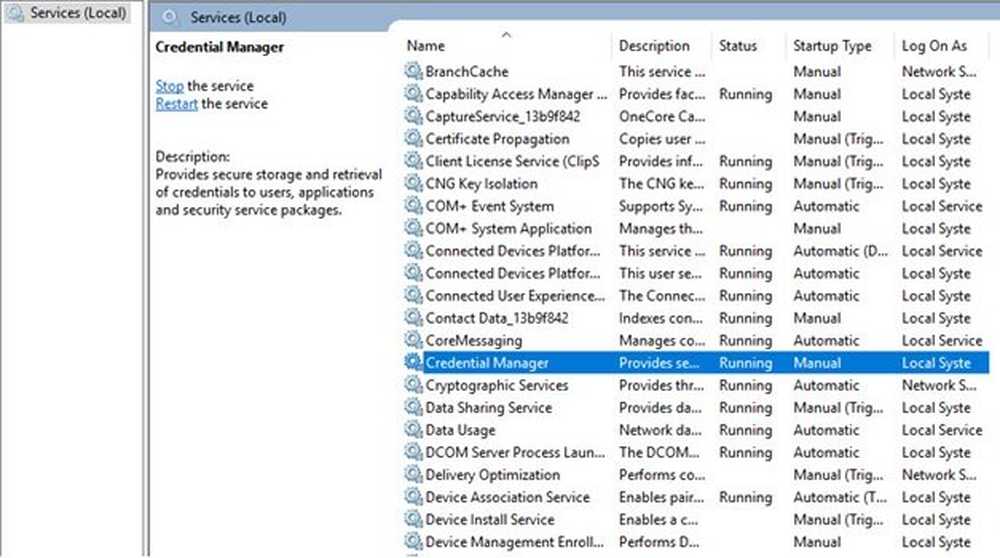
Som en Windows 10-användare kan du komma över felmeddelandet, Fel 1061 Tjänsten kan inte acceptera kontrollmeddelanden vid denna tidpunkt medan du startar eller försöker köra ett program. Detta händer eftersom Application Information Service svarar inte på begäran om att hämta ansökningar till administratör i Windows 10, till exempel Serviceuppdateringar, Aktivitetshanterare och andra. Därför kan du inte öppna och köra appar och fastna med detta felmeddelande.
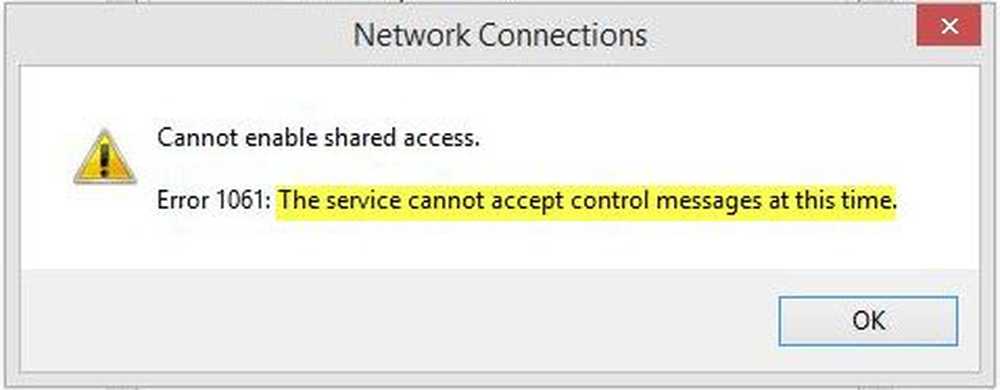
Det här är en typ av nätverksfel som vanligtvis inträffar när det finns en tillfällig felaktig matchning mellan den begärda kontrollen och tillståndet för den tjänst som ska styras. Tjänsten kan vara i startläge, stoppavvakt, stoppad eller redan använd av en annan användare som orsakar detta felmeddelande.
Även om det här felet kan uppstå under någon Windows-operation, är några av de vanligaste händelserna som oroade användarna,
- Felsöker en Windows-tjänst
- Starta Aktivitetshanteraren
- Starta Registerredigeraren
- Starta Firewall
- Starta tjänster.msc
- Startar dsm.exe
- Uppdatering av tjänster
- Be om filbehörigheter och många fler
Tjänsten kan inte acceptera kontrollmeddelanden vid denna tidpunkt
Microsoft MSDN förklarar det enligt följande:
Det finns en tillfällig felaktighet mellan den begärda kontrollen och tillståndet för den tjänst som ska styras. Tjänsten kan vara i startläge, stoppavvakt eller stoppad. Vänta några minuter, försök sedan igen din operation.
Om det inte hjälper, kan du se om något av dessa förslag hjälper dig.
1] Starta om Credential Manager Service
- Klicka på "Start".
- I sökrutan skriver du "tjänster”.
- Högerklicka på "Tjänster" och välj "Kör som administratör”.
- I fönstret Tjänster, leta reda på Referenschef Service och dubbelklicka på den för att öppna egenskapsfältet. Här "Sluta" Det.
- Därefter sätta den till "Automatisk"Och klicka sedan på Start knappen för att starta om tjänsten.
Se om det hjälper.
2] Starta applikationsinformationstjänsten
Öppna Windows Services Manager och se till att Application Informationstjänst är igång. Om det redan är startat, starta om det.
3] Döda IIS Worker Process genom uppgiftshanteraren
- Använd Ctrl + Alt + Del-tangentkombinationen och välj Aktivitetshanteraren
- Klicka på Mer detaljer för att expandera Task Manager och leta efter IIS Worker Process-posten som visas i listan på fliken Processer i Aktivitetshanteraren. Som visas nedan ligger den under Bakgrundsprocesserna. Försök också att hitta och avsluta w3wp.exe-inmatningarna. Om du ser flera poster, högerklicka på några av dem och välj alternativet Slutuppgift från den snabbmeny som visas.
- Starta om datorn och ditt problem ska lösas.



